1、首先,用Photoshop打开需要添加透明的图片。
2、选中ps右侧工具栏中的形状工具,此处以矩形工具为例,右键可以找到更多形状选项。
3、选中矩形工具之后,在图片上拉出一块矩形。
4、矩形填充颜色可以在拉取之前设置,或者在拉出矩形后在右侧属性栏总修改。
5、选择好合适的颜色之后,可以选中矩形的图层修改图层透明度来改变视觉效果,来做出这个形状这个颜色的透明条。
6、最后,即可看到透明图层效果图了。

原创 | 2022-10-19 20:49:29 |浏览:1.6万
1、首先,用Photoshop打开需要添加透明的图片。
2、选中ps右侧工具栏中的形状工具,此处以矩形工具为例,右键可以找到更多形状选项。
3、选中矩形工具之后,在图片上拉出一块矩形。
4、矩形填充颜色可以在拉取之前设置,或者在拉出矩形后在右侧属性栏总修改。
5、选择好合适的颜色之后,可以选中矩形的图层修改图层透明度来改变视觉效果,来做出这个形状这个颜色的透明条。
6、最后,即可看到透明图层效果图了。


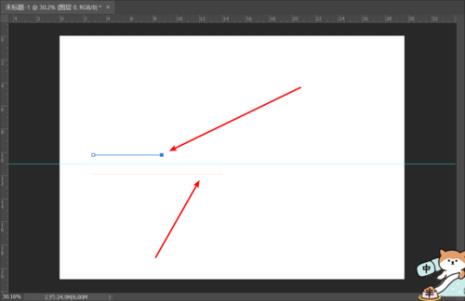


Copyright 2005-2020 www.kxting.com 【开心女性】 版权所有 |  湘ICP备2023022655号
湘ICP备2023022655号
声明: 本站所有内容均只可用于学习参考,信息与图片素材来源于互联网,如内容侵权与违规,请与本站联系,将在三个工作日内处理,联系邮箱:47085,1089@qq.com